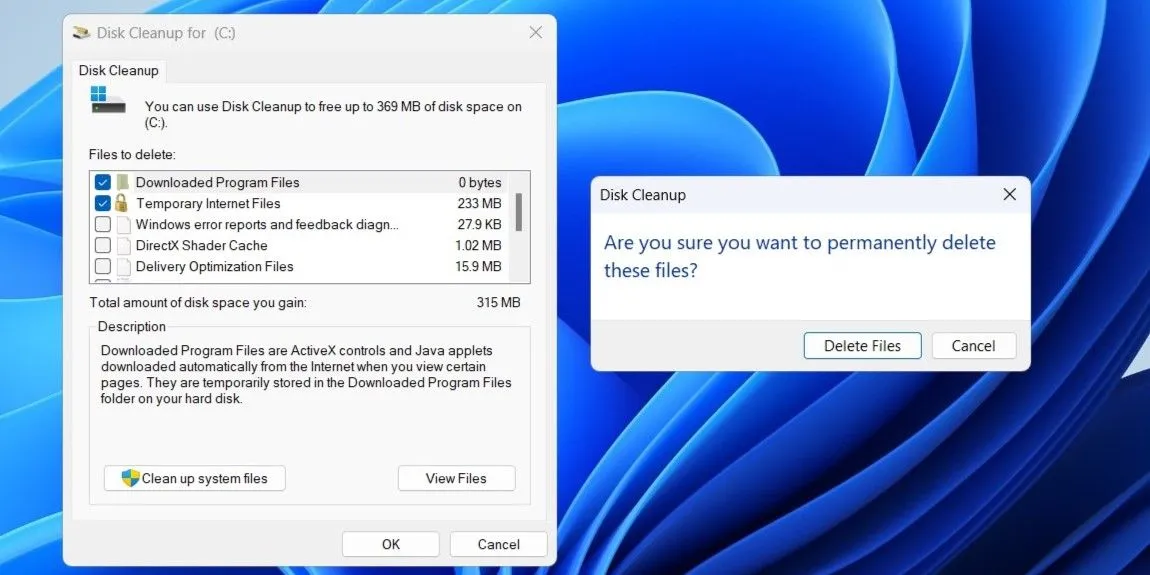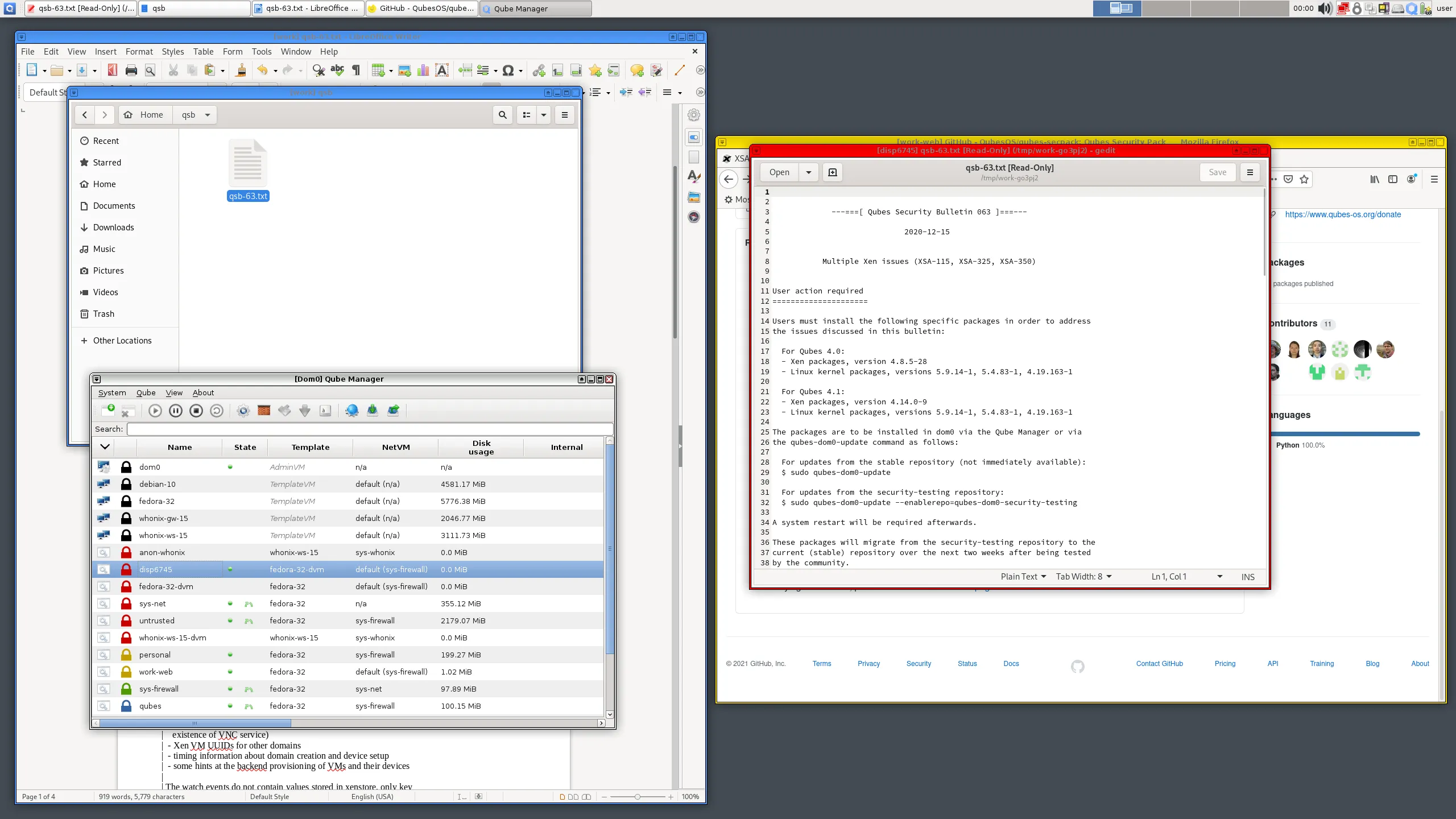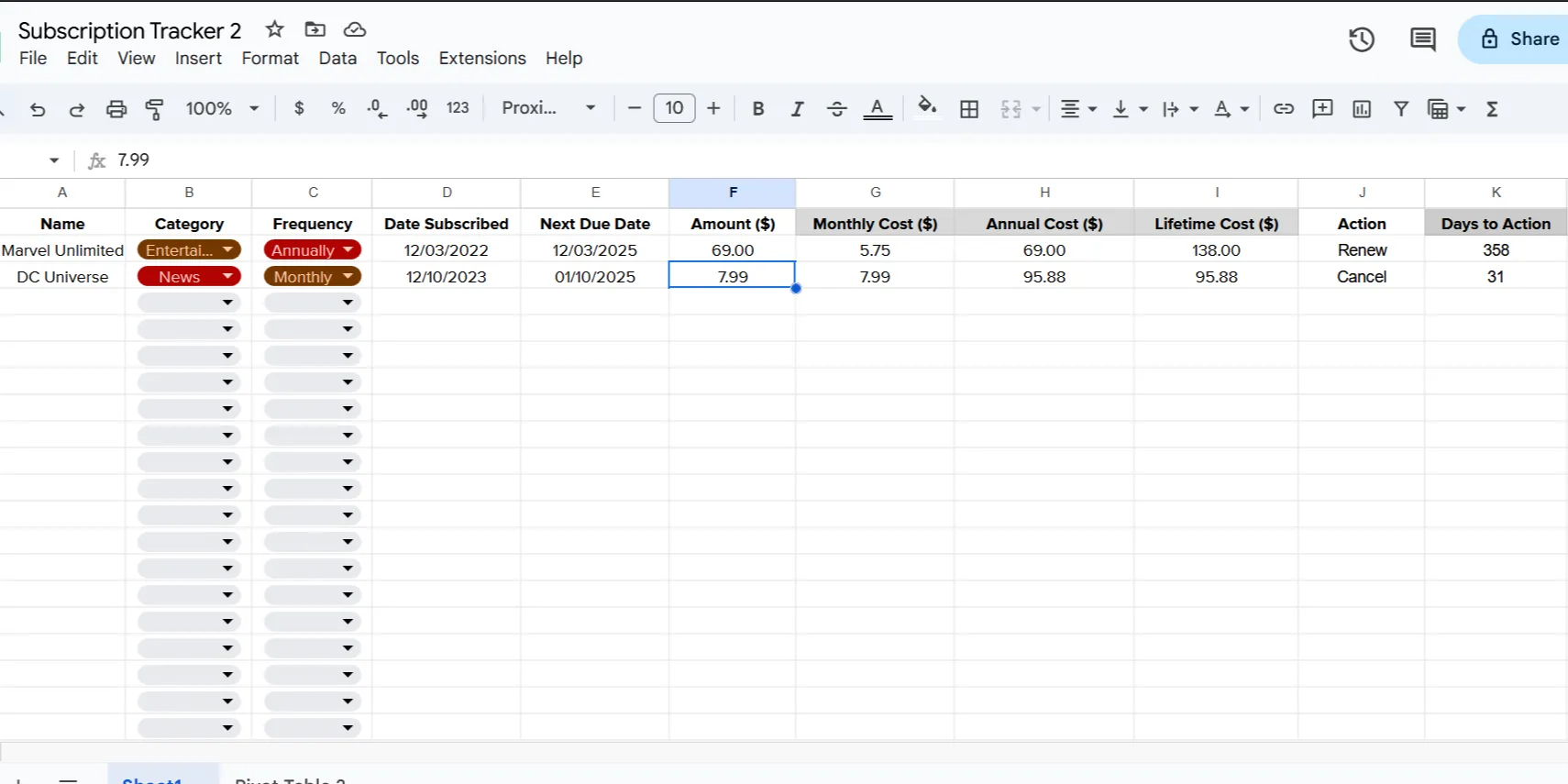Người ta thường nói rằng, để làm việc từ xa, bạn chỉ cần một chiếc máy tính và kết nối Wi-Fi. Điều này đúng ở mức cơ bản, nhưng nếu bạn làm việc tại nhà trong thời gian dài, việc đầu tư vào các thiết bị công nghệ hỗ trợ sẽ mang lại hiệu quả vượt trội. Với vai trò là biên tập viên và chuyên gia công nghệ tại thuthuat365.net, tôi đã có nhiều năm kinh nghiệm tối ưu hóa không gian làm việc từ xa của mình. Dưới đây là những thiết bị công nghệ mà tôi không thể thiếu, chúng đã giúp tôi nâng cao năng suất và trải nghiệm làm việc tại nhà một cách đáng kể. Mỗi thiết bị đều có vai trò riêng, góp phần tạo nên một môi trường làm việc chuyên nghiệp và thoải mái ngay tại chính ngôi nhà của bạn.
1. Chuột Không Dây – Giải Pháp Tối Ưu Cho Hiệu Suất
Sau hơn bốn năm sử dụng trackpad tích hợp trên laptop, tôi đã thực sự cảm thấy cần một sự thay đổi. Quyết định mua một chiếc chuột không dây đã thay đổi hoàn toàn trải nghiệm làm việc tại nhà của tôi. Kể từ đó, việc điều hướng trên máy tính trở nên dễ dàng và mượt mà hơn rất nhiều, đặc biệt là với các thao tác như cuộn trang hoặc chọn văn bản. Mặc dù việc tô sáng văn bản trên trackpad có thể tiện hơn một chút, tôi sẵn sàng chấp nhận sự đánh đổi này vì những lợi ích to lớn mà chuột không dây mang lại.
Chuột không dây không chỉ cải thiện tốc độ làm việc mà còn giúp tôi điều chỉnh tư thế tốt hơn, giảm căng thẳng cho cổ tay. Việc chỉnh sửa ảnh giờ đây cũng trở nên thú vị và chính xác hơn rất nhiều. Tính năng nhấp chuột im lặng là một điểm cộng khác mà tôi đặc biệt yêu thích, cùng với khả năng kết nối linh hoạt với cả iPad và máy tính.
 Chuột không dây Logitech Lift gần máy tính xách tay tăng hiệu quả làm việc tại nhà
Chuột không dây Logitech Lift gần máy tính xách tay tăng hiệu quả làm việc tại nhà
Đề xuất của tôi: Logitech Lift
2. Giá Đỡ Laptop – Cải Thiện Tư Thế, Tăng Lưu Thông Khí
Do tính chất công việc thường xuyên phải di chuyển giữa nhà và không gian làm việc chung, tôi luôn ưu tiên một thiết lập làm việc từ xa có tính di động cao. Đó là lý do vì sao tôi vẫn chưa mua một màn hình ngoài, dù tôi vẫn cân nhắc điều này trong tương lai. Tuy nhiên, tôi muốn ngừng thói quen cứ cúi nhìn màn hình laptop quá nhiều. Nhu cầu này đã dẫn tôi đến việc mua một chiếc giá đỡ laptop. Mặc dù có cả ưu và nhược điểm khi sử dụng giá đỡ laptop, đối với tôi, những lợi ích mà nó mang lại vượt trội hơn hẳn.
Tư thế của tôi luôn cảm thấy tốt hơn khi sử dụng giá đỡ laptop, dù đôi khi tôi vẫn đặt laptop trực tiếp xuống bàn. Điểm phiền toái duy nhất là nó có thể hơi rung lắc khi tôi gõ phím, nhưng tôi dự định sẽ nâng cấp lên một lựa chọn chắc chắn hơn trong tương lai. Bên cạnh những lợi ích liên quan đến tư thế, việc có giá đỡ laptop còn giúp cải thiện luồng khí làm mát cho máy tính, giúp máy hoạt động ổn định hơn.
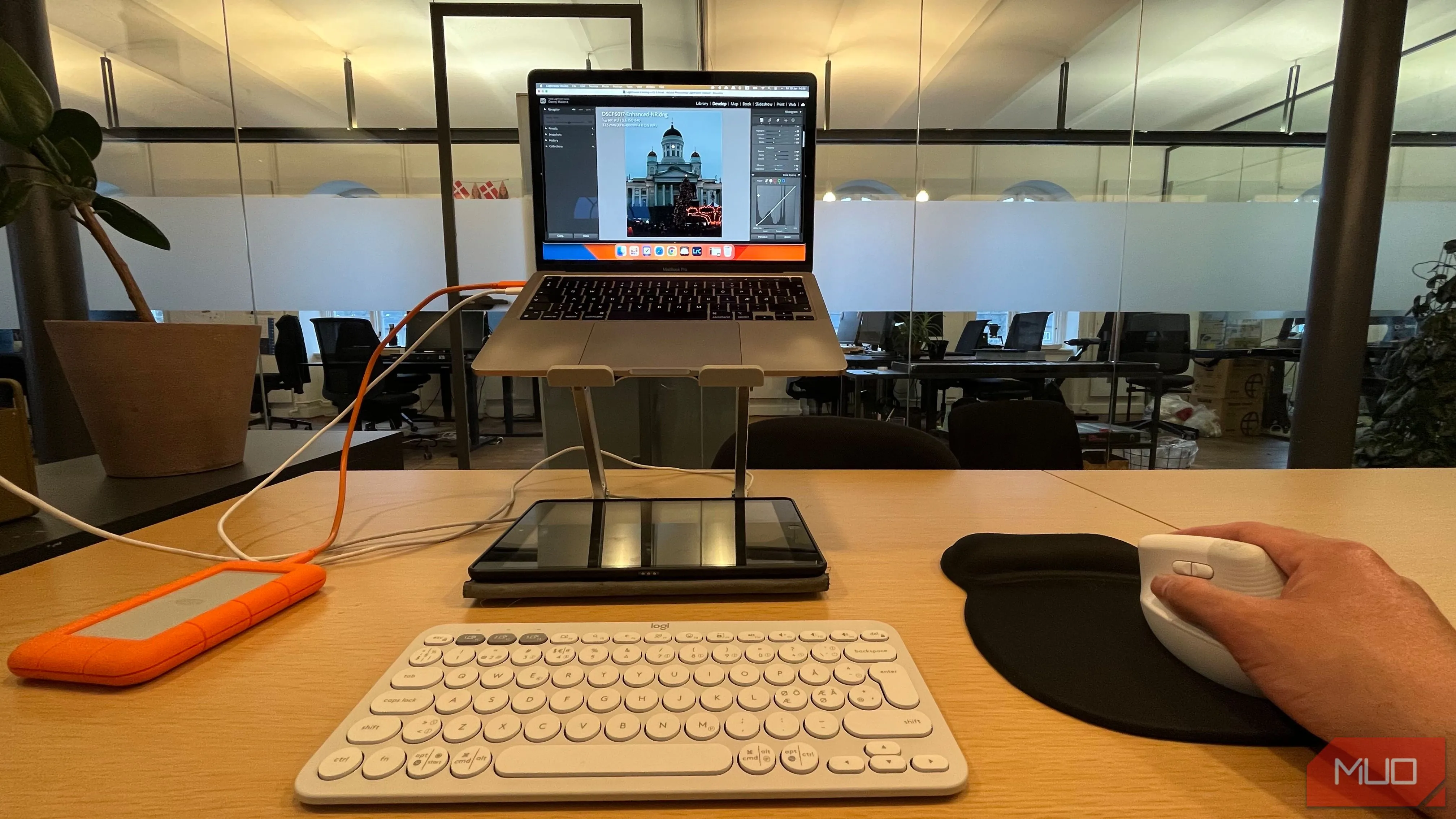 Chỉnh sửa ảnh trên laptop đặt trên giá đỡ, sử dụng chuột không dây giúp cải thiện tư thế
Chỉnh sửa ảnh trên laptop đặt trên giá đỡ, sử dụng chuột không dây giúp cải thiện tư thế
Đề xuất của tôi: Insignia Ergonomic and Adjustable Stand
3. Bàn Phím Không Dây – Nâng Cao Trải Nghiệm Gõ Phím
Sau khi có giá đỡ laptop, việc sử dụng bàn phím tích hợp của máy tính trở nên khá bất tiện. Tôi nhanh chóng bổ sung một chiếc bàn phím không dây vào bộ thiết bị làm việc tại nhà của mình và cảm thấy hài lòng hơn rất nhiều. Bàn phím không dây của tôi có thể hoạt động linh hoạt với cả máy tính và iPad, giúp tôi dễ dàng chuyển đổi giữa các thiết bị khi cần. Hơn nữa, tôi có thể gõ phím nhanh hơn nhiều so với khi sử dụng bàn phím laptop đặt trên giá đỡ.
Ban đầu, tôi mất một chút thời gian để làm quen với bàn phím không dây vì cảm giác khác biệt so với bàn phím laptop. Tôi có thể sẽ nâng cấp lên Magic Keyboard của Apple trong tương lai vì tôi đang dùng MacBook; bàn phím hiện tại của tôi là của Logitech. Nhưng hiện tại, tôi hoàn toàn hài lòng.
Đề xuất của tôi: Logitech K380 hoặc Apple Magic Keyboard
4. Sạc Không Dây Đa Năng – Gọn Gàng và Tiện Lợi
Với số lượng thiết bị công nghệ khá lớn, tôi luôn cố gắng hạn chế dây cáp tối đa. Việc mua một bộ sạc không dây 3 trong 1 là một trong những quyết định đầu tư công nghệ tốt nhất mà tôi từng thực hiện. Tôi có thể sạc đồng thời iPhone, Apple Watch và hộp tai nghe không dây, giúp tiết kiệm thời gian và không gian trên bàn làm việc.
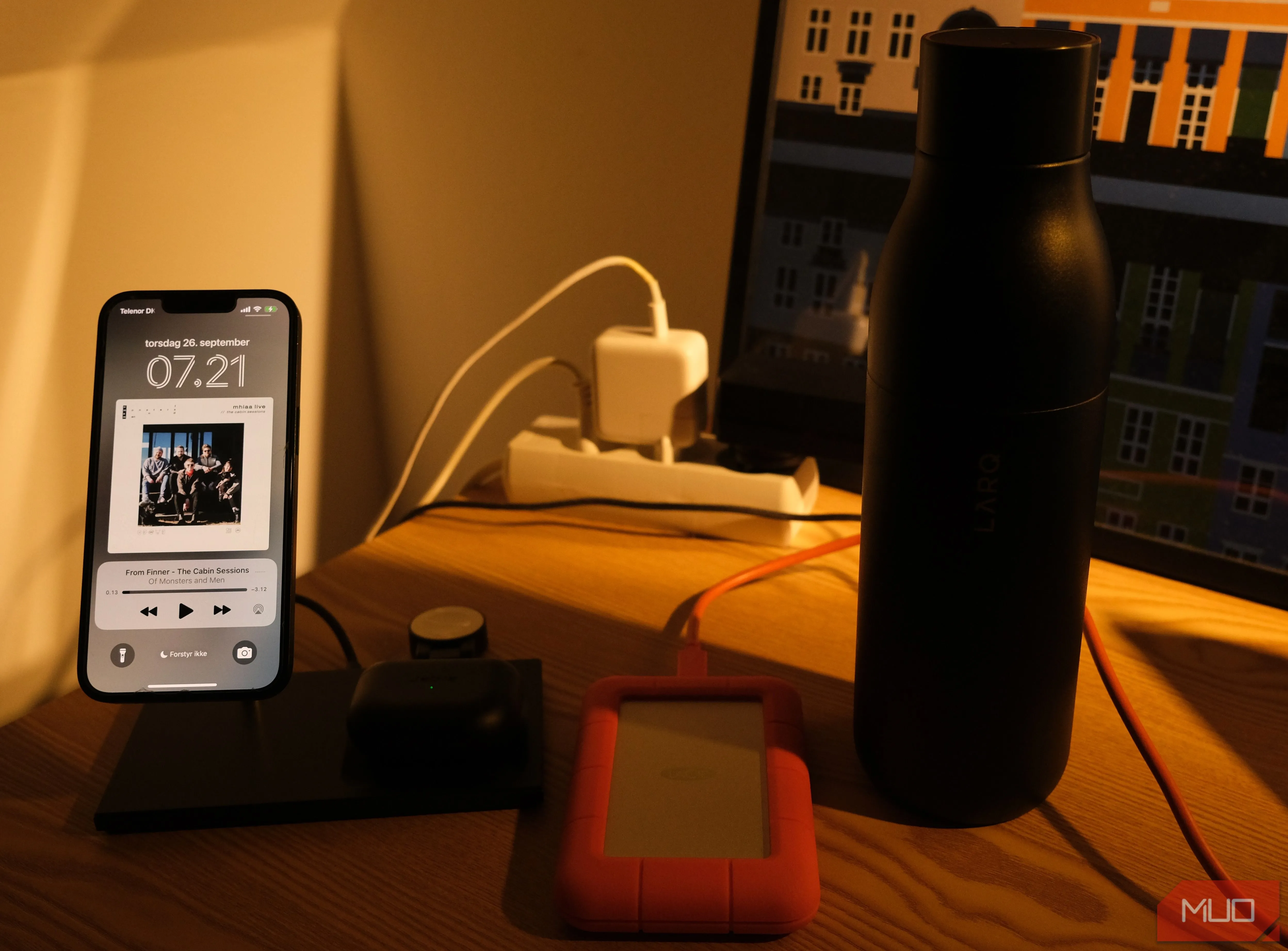 iPhone đang sạc trên đế sạc không dây Native Union 3 trong 1 đa năng cho không gian làm việc gọn gàng
iPhone đang sạc trên đế sạc không dây Native Union 3 trong 1 đa năng cho không gian làm việc gọn gàng
Nhưng khả năng sạc các thiết bị không phải là lý do duy nhất khiến tôi yêu thích bộ sạc không dây này. Tôi còn có thể sử dụng nó như một giá đỡ tripod cho điện thoại, cho phép tôi nghe nhạc trong khi làm việc hoặc xem video để nghiên cứu một chủ đề nào đó.
Đề xuất của tôi: Native Union 3-in-1 charger
5. iPad Làm Màn Hình Thứ Hai – Tăng Cường Không Gian Làm Việc
Là một phần trong mong muốn có một thiết lập làm việc từ xa linh hoạt và di động, tôi đã không mua một màn hình ngoài cho laptop. May mắn thay, chiếc iPad của tôi là một màn hình phụ hoàn hảo và tôi có thể mang nó đi khắp mọi nơi. Tôi thường dùng iPad để nghiên cứu bài viết và kiểm tra thông tin trong khi viết. Điều này dễ dàng hơn nhiều so với việc mở một tab mới trên laptop, giúp tôi không bị mất tập trung khi chuyển đổi ngữ cảnh.
Mặc dù đôi khi tôi nghe nhạc trên điện thoại trong khi làm việc, tôi thường dùng iPad vì màn hình lớn hơn giúp điều hướng dễ dàng hơn. Tôi cũng dùng iPad làm màn hình thứ hai khi học tập. Trong khi tôi xem hoặc đọc tài liệu trên tablet, tôi có thể gõ ghi chú trên laptop. Mặc dù tôi dùng iPad với MacBook, bạn hoàn toàn có thể sử dụng iPad làm màn hình thứ hai trên hệ điều hành Windows.
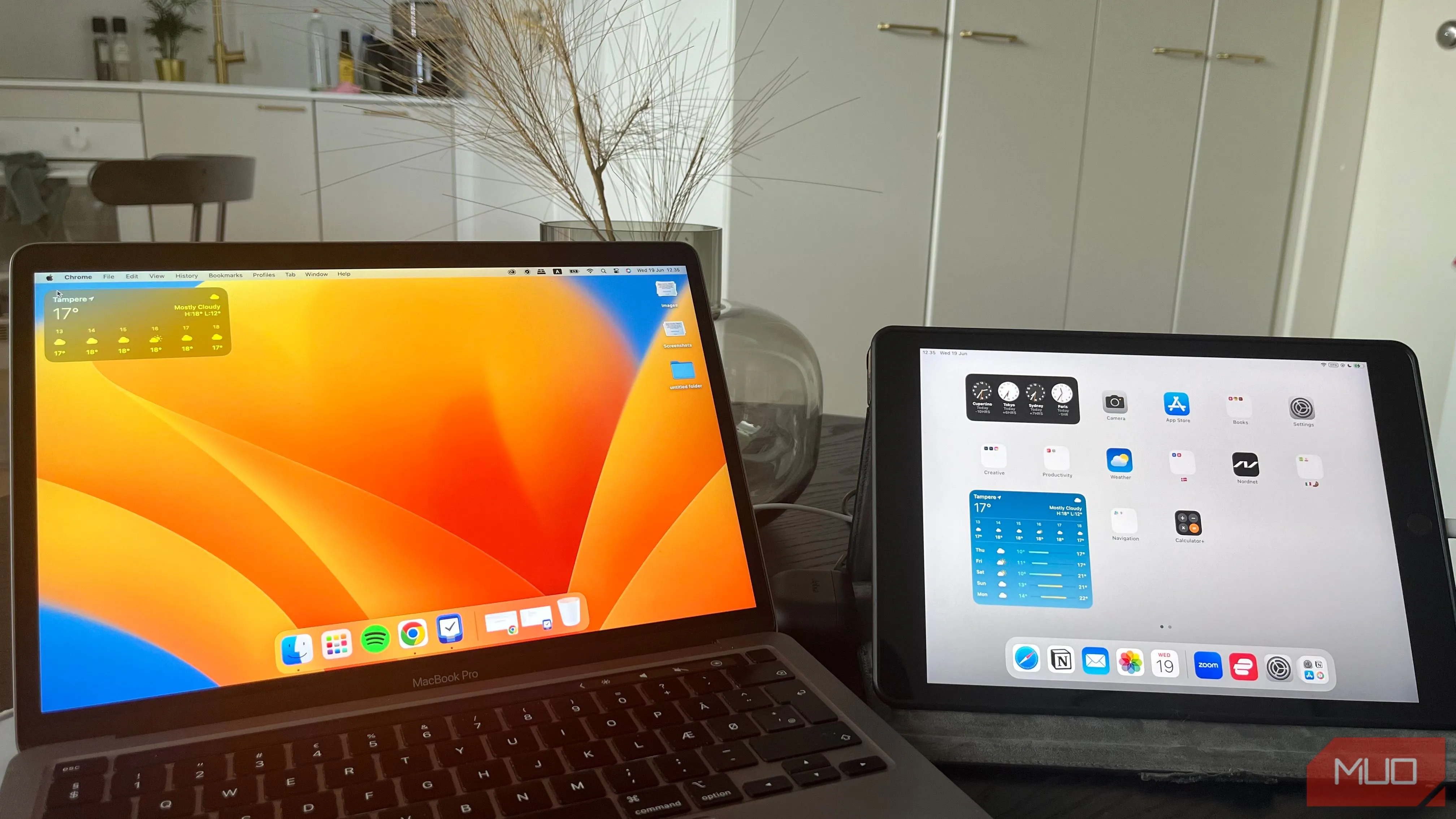 iPad và MacBook Pro đặt cạnh nhau, minh họa sử dụng iPad làm màn hình thứ hai cho làm việc hiệu quả
iPad và MacBook Pro đặt cạnh nhau, minh họa sử dụng iPad làm màn hình thứ hai cho làm việc hiệu quả
Đề xuất của tôi: Apple iPad thế hệ thứ 9
6. Ổ Cứng Di Động Ngoài – Giải Pháp Lưu Trữ Dữ Liệu Lớn
Ngoài công việc viết lách, tôi còn thực hiện các dự án nhiếp ảnh. Tuy nhiên, nếu tôi lưu trữ tất cả các tệp RAW trên máy tính, tôi sẽ không còn đủ dung lượng. Tôi cũng đã thử sử dụng lưu trữ đám mây cho các ảnh RAW chưa chỉnh sửa, nhưng chúng mất rất nhiều thời gian để tải lên và tiêu tốn nhiều dung lượng.
Để giải quyết những vấn đề này, tôi đã mua một ổ cứng LaCie vào năm 2023. Theo ý kiến của tôi, đây là một trong những ổ cứng bền bỉ và di động nhất hiện nay. Một khi tôi đã chỉnh sửa ảnh, tôi thường lưu trữ các tệp JPEG đã chỉnh sửa trên Dropbox. Tuy nhiên, nếu tôi có kế hoạch bán ảnh dưới dạng bản in, tôi sẽ lưu phiên bản TIFF vào ổ cứng di động của mình để đảm bảo chất lượng cao nhất.
 Ổ cứng di động LaCie Rugged giúp lưu trữ file RAW dung lượng lớn an toàn và tiện lợi
Ổ cứng di động LaCie Rugged giúp lưu trữ file RAW dung lượng lớn an toàn và tiện lợi
Đề xuất của tôi: LaCie 1TB HDD
7. Tai Nghe Không Dây Chống Ồn – Tập Trung Tối Đa
Nghe nhạc thường giúp tôi tập trung vào công việc và tăng cường khả năng làm việc. Tôi đã thử nhiều loại tai nghe có dây, nhưng tôi không thể chịu đựng được chúng. Tôi cần mua các cặp khác nhau cho công việc và tập thể dục, và chúng luôn bị rối. Khi tôi sử dụng tai nghe có dây, tôi còn nghe thấy tiếng dây nếu vô tình chạm vào khi gõ phím. Tôi đã giải quyết vấn đề này với tai nghe không dây, cụ thể hơn là tai nghe chống ồn.
 Tai nghe không dây Jabra Elite 8 Active trên bàn gỗ, lý tưởng cho việc chống ồn khi làm việc
Tai nghe không dây Jabra Elite 8 Active trên bàn gỗ, lý tưởng cho việc chống ồn khi làm việc
Việc sở hữu tai nghe không dây chống ồn cho phép tôi loại bỏ tiếng ồn xung quanh. Ví dụ, đôi khi tôi nghe thấy tiếng xe cộ từ đường phố và điều này có thể gây mất tập trung. Ngay cả khi không nghe nhạc, đôi khi tôi vẫn đeo tai nghe để tập trung hoàn toàn vào công việc.
Đề xuất của tôi: Jabra Elite 8 Active
8. Bàn Làm Việc Đứng Điều Chỉnh Độ Cao – Vì Sức Khỏe Lâu Dài
Việc đứng vài giờ mỗi ngày là một trong những cách tôi sử dụng Apple Watch để vận động nhiều hơn. Tuy nhiên, khi kiểm tra số liệu thống kê, tôi nhận thấy mình vẫn ngồi nhiều hơn mong muốn. Điều này không tốt cho sức khỏe, và tôi đã mua một chiếc bàn có thể điều chỉnh độ cao để khắc phục vấn đề này.
 Bàn làm việc đứng Monomi có thể điều chỉnh độ cao, hỗ trợ tư thế và sức khỏe cho người làm việc tại nhà
Bàn làm việc đứng Monomi có thể điều chỉnh độ cao, hỗ trợ tư thế và sức khỏe cho người làm việc tại nhà
Chiếc bàn điều chỉnh của tôi trông rất đẹp và có thể nâng lên một độ cao tốt. Nó cũng rất ổn định; tôi đã cố tình mua một lựa chọn đắt tiền hơn để đảm bảo độ bền lâu dài. Ngoài việc cải thiện tư thế và đảm bảo tôi đứng nhiều hơn trong ngày, việc sở hữu một chiếc bàn đứng điều chỉnh độ cao cũng có nghĩa là tôi có xu hướng đi lại nhiều hơn. Nhờ đó, số bước đi hàng ngày của tôi cũng tăng lên một cách gián tiếp.
Đề xuất của tôi: Monomi Standing Desk
9. Bộ Chuyển Đổi USB-C và Khe Cắm Thẻ SD – Kết Nối Không Giới Hạn
Mặc dù tôi sở hữu MacBook Pro với các cổng USB-C, nhiều thiết bị của tôi vẫn sử dụng USB-A truyền thống. Máy tính của tôi cũng không có khe cắm thẻ SD, điều này khá bất tiện khi tôi cần nhập ảnh từ máy ảnh. Vì vậy, tôi đã mua các bộ chuyển đổi cho cả hai loại kết nối này.
 Bộ chuyển đổi Apple USB-C sang thẻ SD và Multiport Adapter, thiết bị cần thiết cho kết nối đa dạng
Bộ chuyển đổi Apple USB-C sang thẻ SD và Multiport Adapter, thiết bị cần thiết cho kết nối đa dạng
Bạn có thể mua các lựa chọn từ bên thứ ba, nhưng tôi đã mua các sản phẩm chính thức của Apple và rất hài lòng với quyết định của mình. Chúng cho cảm giác chắc chắn và bền bỉ hơn nhiều.
Đề xuất của tôi: Bộ chuyển đổi Thẻ SD Apple USB-C và Bộ chuyển đổi Multiport Apple
Sau nhiều năm dần nâng cấp thiết lập làm việc từ xa của mình, tôi hiện rất hài lòng với những gì mình đang có. Mỗi thiết bị công nghệ này đều giúp tôi cải thiện năng suất và thực hiện các tác vụ mà nếu không có chúng, tôi khó có thể làm được. Bạn sẽ cần thử nghiệm để tìm ra những gì phù hợp nhất với mình, nhưng tôi thực sự khuyên bạn nên trải nghiệm từng thiết bị mà tôi đã đề cập. Chúng là những khoản đầu tư xứng đáng cho một môi trường làm việc tại nhà hiệu quả và thoải mái.